|
|
| Sun ONE Application Server 7, Update 1 管理者ガイド |
管理サーバーは、管理インタフェースとその管理機能、およびコマンド行インタフェースを提供する Sun ONE Application Server の特殊なインスタンスです。管理サーバーは、Sun ONE Application Server の設定機能、配備機能、監視機能を管理します。この章では、管理サーバーの設定方法を説明します。
この章では次のトピックについて説明します。
- 管理サーバーについて
- 管理サーバーの起動
- 管理サーバーの停止
- 管理サーバーの設定へのアクセス
- 管理サーバーの制御設定の表示
- 管理サーバーへの変更の適用
- 管理サーバーの HTTP リスナーの設定
- SNMP、ログ、セキュリティのプリファレンスの設定
管理サーバーについて
管理サーバーは、管理インタフェースとコマンド行インタフェースの管理機能を提供する Sun ONE Application Server の特殊なインスタンスです。管理サーバーは、これらのインタフェースの設定機能、配備機能、監視機能を管理します。また、管理インタフェースのページを提供します。管理インタフェースを使用し、ほとんどのコマンドをコマンド行インタフェースから実行する場合には、管理サーバーが稼働している必要があります。
管理サーバーは、Sun ONE Application Server (アンバンドル版) をインストールした場合、またはドメインを新規作成した場合にインストールされます。各ドメインの管理サーバーは 1 つだけですが、管理サーバーの管理対象となるアプリケーションサーバーインスタンスは、複数作成できます。管理サーバーを使って、設定内容や配備されたアプリケーションのほか、個々のアプリケーションサーバーインスタンスのサーバー機能にアクセスできます。
管理ドメインの詳細については、「管理ドメインの設定」を参照してください。
Sun ONE Application Server のアンバンドル版を使う場合は、Sun ONE Application Server のインストール時に管理サーバーのポート番号を指定します。指定しない場合はデフォルトの 4848 が適用されます。
Solaris 9 にバンドルされている Sun ONE Application Server を使う場合は、ドメインと管理サーバーを手動で作成する必要があります。Solaris 9 のバンドル版の設定については、「Solaris バンドル版の設定」を参照してください。
管理インタフェースにアクセスするときは、Web ブラウザに次のように入力します。
http://hostname.domain:port/
この domain は Sun ONE Application Server の管理ドメインではなく、実際のドメイン名を表します。
次に例を示します。
http://austen.sun.com:4848/
Sun ONE Application Server がインストールされているマシンから Application Server にアクセスするときは、次の URL を使用できます。
http://localhost:4848
ユーザー名とパスワードを入力する必要があります。
管理サーバーの起動
管理サーバーの起動または再起動の方法については、次のいずれかを参照してください。
startserv スクリプトの使用
起動スクリプトを使って、サーバーを起動する際、サーバーが 1024 より小さい番号のポートで実行されている場合は root として、それ以外の場合は root またはそのサーバーのユーザーアカウントでログインします (UNIX) 。コマンド行を使って次のディレクトリに移動します。
install_dir/domains/domain_dir/admin-server/bin
install_dir はサーバーをインストールしたディレクトリ、domain_dir は管理ドメインのディレクトリです。
UNIX 環境では、次のように入力します。
./startserv
末尾にオプションパラメータ -i を指定することもできます。通常、サーバーはバックグラウンド処理として実行されます。-i オプションを指定すると、サーバーがバックグラウンド処理に切り替わることはありません。このオプションは、/etc/inittab を使ってサーバーを実行している場合に便利です。
Windows 環境では、startserv.bat ファイルを実行します。
注 startserv コマンドは、サーバーの実行中は失敗します。startserv コマンドを実行する前に、サーバーを停止してください。サーバーの起動に失敗する場合は、再起動する前にプロセスを強制終了してください。
コマンド行インタフェースの使用
コマンド行インタフェースの asadmin ユーティリティには、start-domain コマンドが付属しています。このコマンドを使って、Application Server および関連するすべてのアプリケーションサーバーインスタンスを起動できます。このコマンドは、ローカルでしか実行できません。したがって、Sun ONE Application Server をインストールしたマシンで実行する必要があります。コマンド引数は不要です。
start-domain コマンドを使って管理ドメイン内のすべてのインスタンスを起動することもできます。構文は次のとおりです。
asadmin start-domain [--domain domain-name]
コマンド行インタフェースの操作方法については、コマンド行インタフェースのオンラインヘルプ、および「コマンド行インタフェースの使用」を参照してください。
「サービス」ウィンドウの使用 (Windows の場合)
Windows の「サービス」コントロールパネルからサーバーを起動するには、次の手順に従います。
- コントロールパネルの「管理ツール」をクリックします。
- 「サービス」をクリックします。
- サービスのリストをスクロールし、「Application Server 7.0 管理サーバー」サービスをダブルクリックします。
対象ドメインの「管理サーバー」を選択します。「サービス」ウィンドウの「名前」列には、Sun App Server Admin Server として管理サーバーの名前 (your_domain_name:admin-server) が表示されます。
- 「起動」をクリックします。
- 「了解」をクリックします。
これで、コンピュータの起動時に Application Server 7.0 管理サーバーが自動的に起動するように設定されます。
「スタート」メニューの使用 (Windows の場合)
Windows の「スタート」メニューを使ってサーバーを起動するには、次の手順に従います。
- 「スタート」メニューから「プログラム」を選択します。
- 「Sun Microsystems」を選択します。
- 「Sun ONE Application Server 7」を選択します。
- 「Start Application Server」をクリックします。
管理サーバーの停止
管理サーバーは、起動のあと継続して実行され、要求を待機したり受け入れたりします。管理サーバーのログ機能の設定や、HTTP リスナーが待機するポートを変更する場合は、いったん管理サーバーを停止して再起動します。
ユーザーが管理サーバーを停止すると、管理サーバーは新しい接続の受け入れを停止します。それから、管理サーバーは未処理の接続がすべて完了するまで待機します。管理サーバーの停止中は、管理インタフェースもコマンド行インタフェースも使用できません。
サーバーを停止する方法については、次のいずれかを参照してください。
サーバーの停止後、停止プロセスが完了するまで数秒かかります。
管理インタフェースの使用
管理インタフェースから管理サーバーを停止するには、次の手順に従います。
- 左側のペインの「管理サーバー」をクリックします。
- 「コントロール」タブをクリックします。
- 「停止」をクリックします。
このリンクをクリックすると、管理サーバーがただちに停止します。新しい画面が表示されることはありません。
stopserv スクリプトによる停止
管理サーバーを手動で停止するには、コマンドプロンプトで次のディレクトリに移動します。
install_dir/domains/domain_dir/admin-server/bin
install_dir はサーバーをインストールしたディレクトリ、domain_dir はドメインのディレクトリです。
UNIX 環境では、次のように入力します。
./stopserv
このコマンドは、サーバーを実行しているユーザーとして実行する必要があります。
サーバー起動時に、*/etc*/inittab ファイルを使用した場合は、サーバーを停止する前に */etc*/inittab ファイルからサーバーを起動するための行を削除し、kill -1 を実行します。それ以外の場合は、停止したサーバーは自動的に再起動します。
Windows 環境を使用している場合は、stopserv.bat ファイルを実行します。
コマンド行インタフェースによる停止
コマンド行インタフェース asadmin ユーティリティを使って管理サーバーを停止することもできます。この場合は、shutdown コマンドを実行します。このコマンドはローカルでもリモートでも実行できます。コマンド引数は不要です。
コマンド行インタフェース asadmin を使って、管理サーバーと関連するすべてのアプリケーションサーバーインスタンスを停止することもできます。この場合は、stop-appserv コマンドを実行します。このコマンドは、ローカルでしか実行できません。したがって、Sun ONE Application Server をインストールしたマシンで実行する必要があります。コマンド引数は不要です。
stop-domain コマンドを使ってドメインを停止することで管理サーバーを停止することもできます。このコマンドを実行すると、デフォルトの設定では管理サーバーを含むそのドメインのすべてのインスタンスが停止されます。ドメイン内の、管理サーバーを除くすべてのインスタンスを停止するように設定することもできます。このコマンドの構文は次のとおりです。
asadmin stop-domain [--user admin_user] [--password admin_password] [--host admin_host] [--port admin_port] [--local=true/false] [--domain domain_name] [--adminserv=true/false] [--passwordfile file_name] [--secure | -s]
local オプションを指定すると、コマンドはローカルで実行されます。--adminserv=false オプションを指定すると、コマンドを実行しても管理サーバーは停止しません。ただし、デフォルトの設定どおりに --adminserv を true に設定すると、管理サーバーも停止されます。
コマンド行インタフェースの操作方法については、コマンド行インタフェースのオンラインヘルプ、および「コマンド行インタフェースの使用」を参照してください。
「サービス」ウィンドウによる停止 (Windows の場合)
「サービス」ウィンドウから管理サーバーを停止するには、次の手順に従います。
- コントロールパネルの「管理ツール」をクリックします。
- 「サービス」をクリックします。
- サービスのリストをスクロールし、「Sun Application Server 7 Admin Server」サービスをダブルクリックします。
- 「停止」をクリックします。
- 「了解」をクリックします。
管理サーバーの設定へのアクセス
管理サーバーの設定にアクセスするには、管理インタフェースの左側のペインの「管理サーバー」をクリックします。右側のペインに管理サーバーの設定情報が表示されます。なお、この情報は、機能別に複数のタブに分けられています。
管理サーバーのユーザーインタフェース
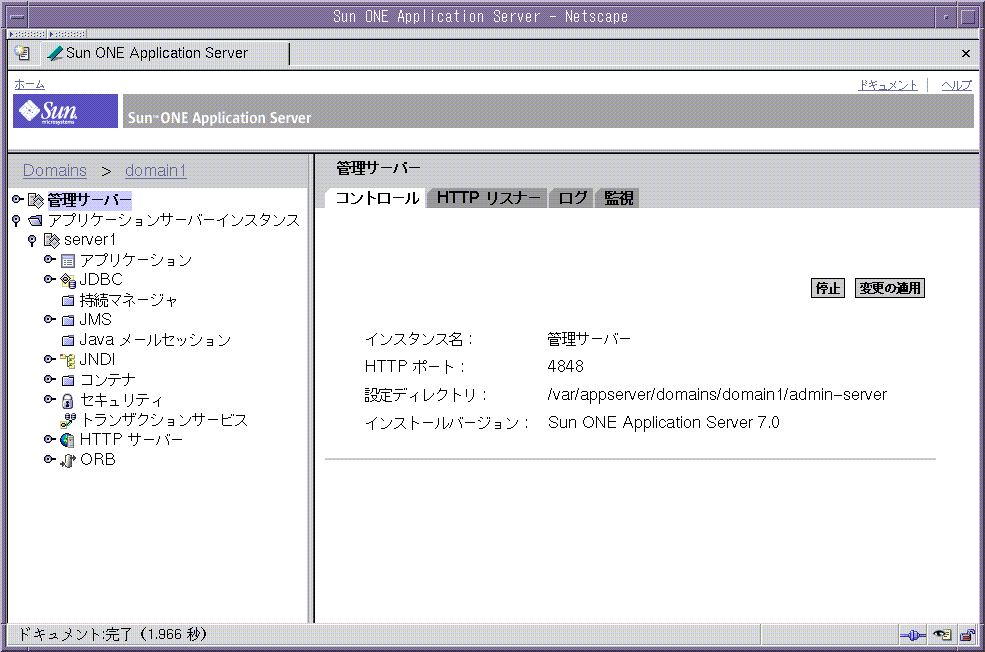
タブをクリックすると、その機能別の設定情報が表示されます。タブをクリックする操作によって、直接ページが表示される場合もあれば、表示できるページのリストが表示される場合もあります。
この章では、「コントロール」タブと「HTTP リスナー」タブについて説明します。監視および SNMP の設定については、「Sun ONE Application Server の監視」を参照してください。ログについては、「ログの使用」を参照してください。
管理サーバーの制御設定の表示
管理サーバーの制御設定には、インスタンス名 (管理サーバー)、管理サーバーの実行ポート、設定ファイルの格納先ディレクトリ、および実行する Sun ONE Application Server ソフトウェアのバージョン情報があります。
これらの設定を表示するには、次の手順に従います。
- 左側のペインの「管理サーバー」をクリックします。
- 「コントロール」タブをクリックします。
管理サーバーへの変更の適用
管理インタフェースやコマンド行インタフェースを使って変更した管理サーバーの設定情報を有効にするには、変更内容を適用する必要があります。この処理は「サーバーの再設定」とも呼ばれます。変更を適用すると、最後に変更を適用したときから現在までの変更内容がすべて有効になります。
変更の適用が必要な管理サーバーの設定情報に変更を加えたときは、左側のペインのツリーに表示される「管理サーバー」の横に黄色のアイコンが表示されます。
警告アイコン

設定の変更を適用するには、次の手順を実行します。
- 左側のペインの「管理サーバー」をクリックします。
- 「コントロール」タブをクリックします。
- 「変更の適用」をクリックします。
変更が適用されると、画面にメッセージが表示されます。
管理サーバーの HTTP リスナーの設定
サーバーは、HTTP リスナーから受け取った要求を処理します。
Sun ONE Application Server のアンバンドルバージョンでは、管理サーバーの HTTP リスナー http-listener-1 は、インストール時に自動的に作成されます。この HTTP リスナーは、IP アドレス 0.0.0.0 を使用します。また、ユーザーがインストール時に管理サーバーのポートとして指定したポートを使用します。デフォルトのポート番号は 4848 です。デフォルトの HTTP リスナーを削除することはできません。
ドメイン内の管理サーバーインスタンスでは、HTTP リスナーだけが http-listener-1 という ID を持ちます。つまり、管理サーバーのインスタンスを作成すると、HTTP リスナーだけがある特定時点で HTTP または HTTPS プロトコルとして機能できることになります。これは、管理サーバーに対する HTTP 接続と HTTPS 接続を同時に持てないことを意味します。Solaris 9 バンドル版の設定方法の詳細については、「Solaris バンドル版の設定」を参照してください。
管理サーバーの SSL/TLS セキュリティ設定の有効化と設定は、HTTP リスナーで行います。
さらに、HTTP リスナー内のアクセプタスレッド (受け入れスレッド) の数を指定します。受け入れスレッドは、接続を待機するスレッドです。アクセプタスレッドによって受け入れられ、キューに入れられた接続は、ワーカースレッドによって取り出されます。新しい要求が着信したときにいつでも対応できるように、常に十分な数の受け入れスレッドを確保しておくのが理想的ですが、システムに負荷がかかり過ぎない数に抑える必要があります。デフォルトの受け入れスレッド数は 1 です。システム上の CPU ごとに受け入れスレッドを 1 つずつ確保するのが適切です。パフォーマンスに問題があるときは、この値を調整できます。パフォーマンスの詳細については、『Sun ONE Application Server パフォーマンスおよびチューニングガイド』を参照してください。
管理サーバーの HTTP リスナーの設定を編集するには、次の手順に従います。
- 左側のペインの「管理サーバー」をクリックします。
- 「HTTP リスナー」タブをクリックします。
- 設定内容に必要な変更を加え、「了解」をクリックします。
HTTP リスナーの詳細については、オンラインヘルプを参照してください。
SNMP、ログ、セキュリティのプリファレンスの設定
SNMP の設定については、「Sun ONE Application Server の監視」を参照してください。ログについては、「ログの使用」を参照してください。セキュリティ設定については、『Sun ONE Application Server セキュリティ管理者ガイド』を参照してください。